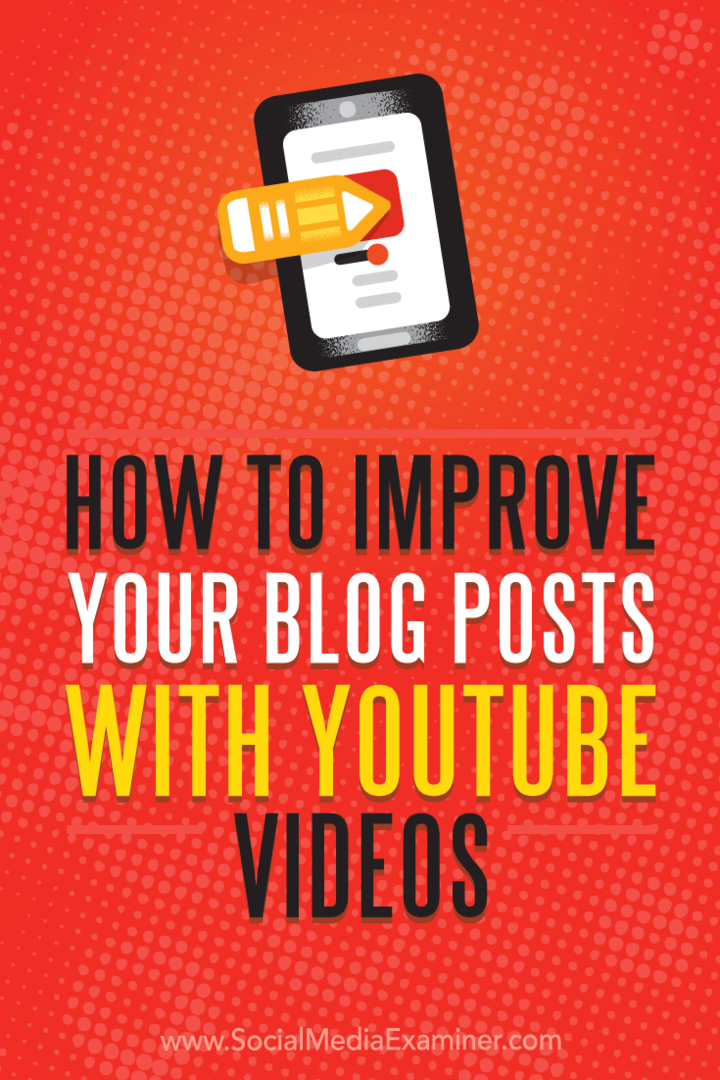Provjerite uspješne ili neuspjele pokušaje prijave na sustav Windows
Sigurnosti Microsoft Windows 8 Vindovs 7 / / March 19, 2020
Ažurirano dana

Evo kako provjeriti naše zapise o prijavi u sustavu Windows Viewer da biste otkrili je li netko pokušao pristupiti vašem Windows računalu.
Jeste li ikada provjeravali evidenciju sustava Windows da biste vidjeli je li netko pokušao pristupiti vašem računalu? Čak i ako imate više korisnika, važno je pratiti tko pristupa vašem računalu. Možda biste bili sigurni da se vaša bivša djevojka ili netko drugi ne pokušava prijaviti na računalo. Evo provjere revizije dnevnika u sustavu Windows da biste vidjeli tko je pokušao ući.
Otvorite preglednik događaja u sustavu Windows
U Windows 7, kliknite izbornik Start i tip:preglednik događaja u polju za pretraživanje da biste ga otvorili.
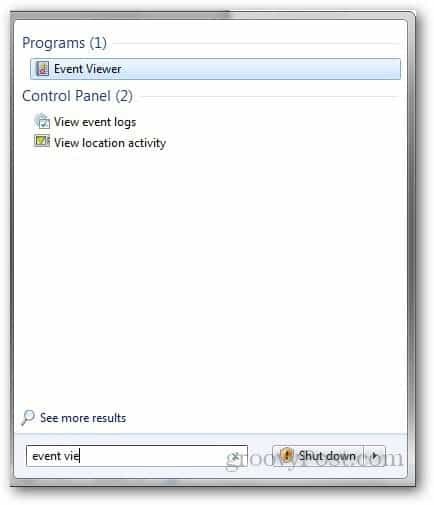
Za Windows 8, možete otvoriti preglednik događaja iz Izbornik napajanja s radne površine.
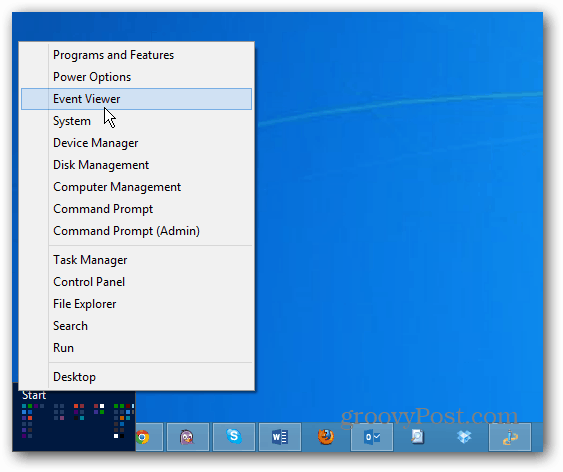
Proširite Windows dnevnike i kliknite Sigurnost.
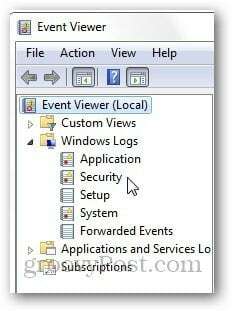
Sada potražite ID događaja 4624, ovo su uspješni događaji za prijavu za vaše računalo.
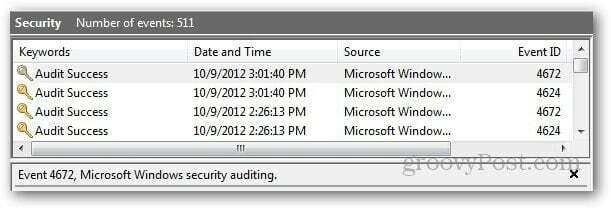
Dvostrukim klikom na događaj otvorit će se skočni prozor s detaljnim informacijama o toj aktivnosti. Prikazat će vam se cjelovite pojedinosti o toj određenoj prijavi, uključujući ime računa, datum i vrijeme prijave.
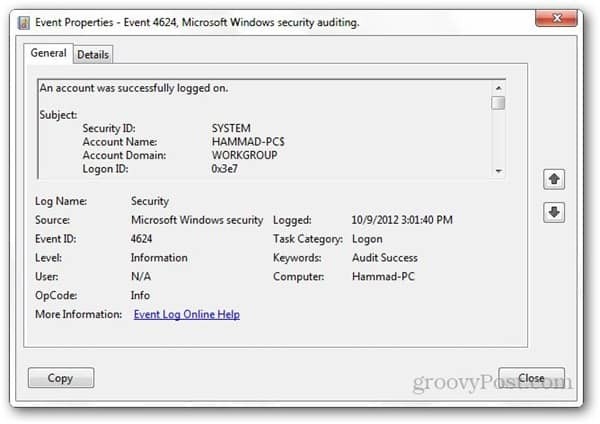
Omogući reviziju prijave
Ako ove događaje ne vidite u svom Prikazivaču događaja, možda ćete morati omogućiti reviziju prijave. Možda će vam na računalu omogućiti spremanje uspješnih zapisnika, ali ako nisu, evo kako to možete napraviti.
Bilješka: Uređivač pravila grupe nije dostupan u kućnim verzijama na sustavu Windows 7 ili standardnoj verziji sustava Windows 8.
U sustavu Windows 7 otvorite Start meni i tip:gpedit.msc
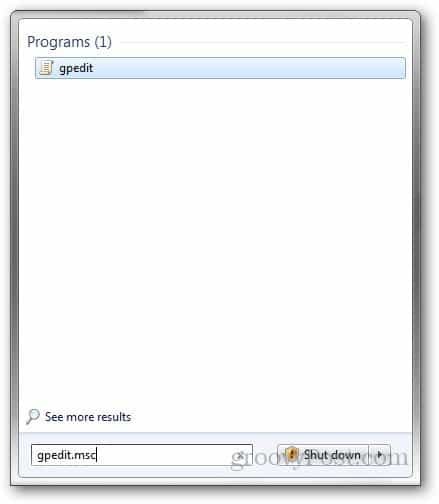
Ili u sustavu Windows 8 koristite tipkovni prečac Windows Key + R i tip:gpedit.msc u liniji Run i pritisnite Enter.
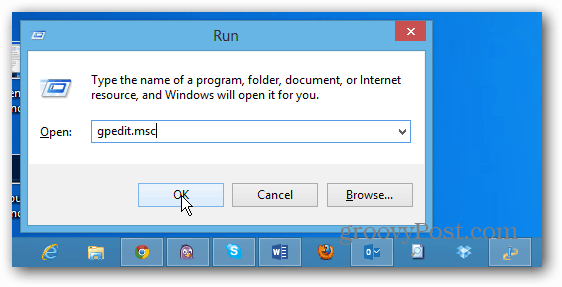
Idite na uređivač pravila grupe Windows Settings >> Sigurnosne postavke >> Local Policy >> Audit Policy.
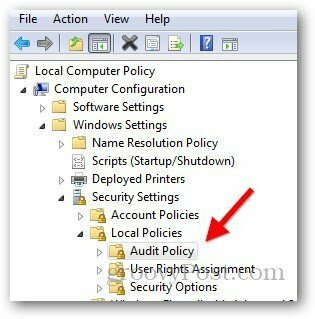
Zatim dvaput kliknite na Audit Logon Events.
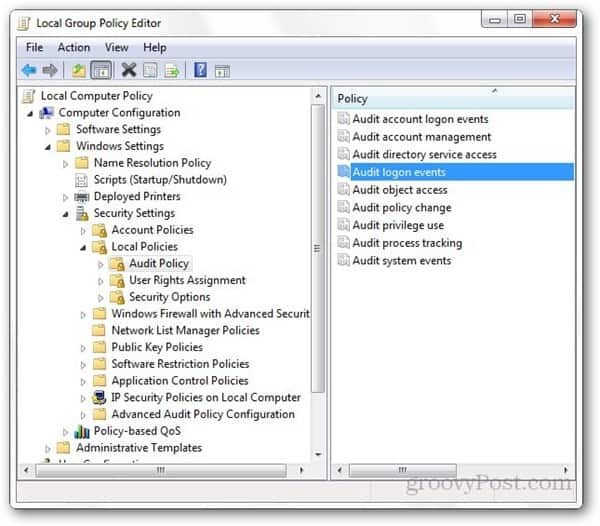
Od tamo potvrdite okvire za reviziju uspješnih ili neuspjelih pokušaja revizije i kliknite U redu.
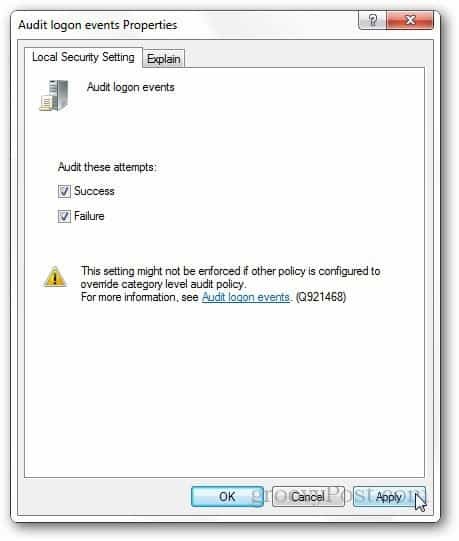
Izvoli! Sada ćete moći vidjeti kompletne aktivnosti prijave (neuspješne ili uspješne) za vaše Windows računalo.